وقتی صحبت از وب گردی به میان می آید، سافاری همچنان انتخاب اول برای اکثر کاربران آیفون است. در حالی که سافاری معمولاً یک تجربه مرور عالی را ارائه می دهد، ممکن است مواقعی وجود داشته باشد که به وب سایت های مورد علاقه شما متصل نشود و خطای SSL را نمایش دهد.
خطای اتصال SSL در سافاری برای آیفون
تاریخ یا زمان نادرست، دادههای مرور قدیمی و تنظیمات شبکه اشتباه پیکربندی شده چند دلیلی هستند که باعث میشوند سافاری خطای SSL را در آیفون شما ایجاد کند. اگر نمی دانید چه چیزی باعث این مشکل شده است، راه حل های زیر به شما کمک می کند.
خاموش و روشن کردن حالت هواپیما
مشکلات اتصال شبکه اغلب مسئول خطاهای SSL در سافاری است. اما اگر اتصال شما در دستگاه های دیگر و نه در آیفون شما به خوبی کار می کند، می توانید دوباره سعی کنید اتصال را برقرار کنید. روشن و خاموش کردن حالت هواپیما به شما این امکان را می دهد که مشکلات اتصال جزئی را حل کنید.

از گوشه سمت راست بالای صفحه به پایین بکشید تا Control Center در iPhone X و بالاتر ظاهر شود. برای آیفون های قدیمی تر، انگشت خود را از پایین صفحه به بالا بکشید. روی نماد هواپیما ضربه بزنید تا حالت هواپیما روشن شود. یک یا دو دقیقه صبر کنید و آن را خاموش کنید.
سعی کنید یک وب سایت را در Safari بارگیری کنید تا ببینید آیا خطای SSL دوباره رخ می دهد یا خیر.
راه اندازی مجدد سافاری
در مرحله بعد، می توانید برنامه Safari را ببندید و دوباره آن را باز کنید. این باید هر گونه اشکال موقت برنامه را برطرف کند و به بازیابی عملکرد آن کمک کند.

Safari را دوباره باز کنید و سعی کنید از آن استفاده کنید تا ببینید درست کار می کند یا خیر.
تاریخ و زمان صحیح بر روی آیفون
پیکربندی نادرست تاریخ یا زمان در آیفون شما نیز می تواند باعث ایجاد چنین خطاهای اتصال SSL در سافاری شود. باید آیفون خود را طوری تنظیم کنید که از شبکه ارائه شده استفاده کند.
مرحله 1: برنامه تنظیمات را در آیفون خود اجرا کنید و به General بروید.

مرحله 2: روی Date & Time ضربه بزنید. کلید کنار Set Automatically را روشن کنید.

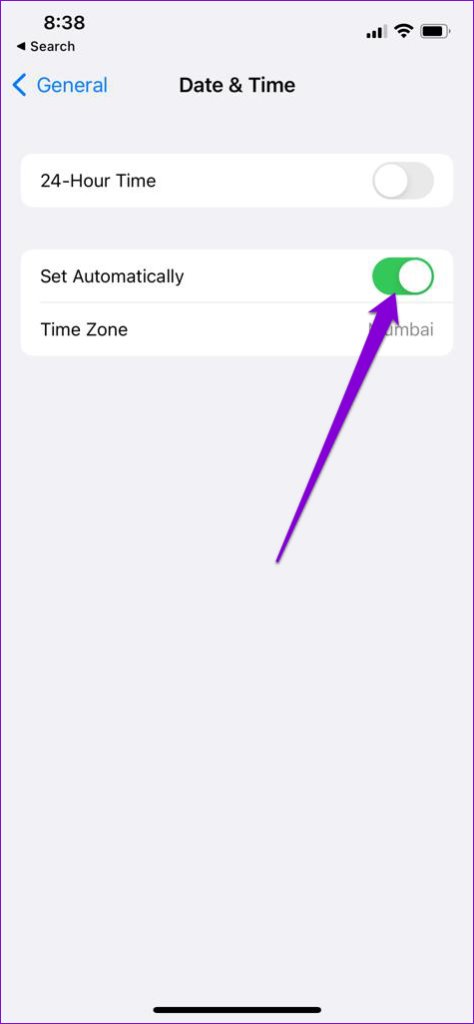
افزونه های سافاری را غیرفعال کنید
با iOS 15، اپل پشتیبانی از افزونه ها را در سافاری برای آیفون ارائه کرد. در حالی که این افزونهها تجربه مرور شما را افزایش میدهند، برخی از آنها ممکن است در توانایی Safari برای اتصال ایمن به یک سایت اختلال ایجاد کنند.
مراحل زیر را برای غیرفعال کردن افزونه ها در سافاری دنبال کنید.
مرحله 1: برنامه تنظیمات را باز کنید و به پایین بروید تا روی Safari ضربه بزنید.

مرحله 2: به افزونه ها بروید.

مرحله 3: افزونه ها را غیرفعال کنید.

پس از غیرفعال کردن همه افزونه ها، دوباره با Safari سرچ کنید تا ببینید آیا خطای اتصال SSL ظاهر می شود یا خیر.
تاریخچه سافاری و داده های وب سایت را پاک کنید
دادههای مرور خیلی قدیمی گاهی اوقات میتوانند از عملکرد صحیح Safari جلوگیری کنند. می توانید داده های مرور را پاک کنید تا ببینید آیا این کمک می کند یا خیر.
مرحله 1: تنظیمات را در آیفون خود اجرا کنید و به Safari بروید.

مرحله 2: روی “Clear History and Website Data” ضربه بزنید. وقتی از شما خواسته شد، «Clear History and Data» را انتخاب کنید.

سرور DNS را تغییر دهید
بهطور پیشفرض، آیفون شما از سرور DNS استفاده میکند که ISP (ارائهدهنده خدمات اینترنت) برای اتصال به اینترنت شما فراهم میکند. مشکلات مربوط به آن سرورهای DNS نیز می تواند مانع از برقراری ارتباط امن Safari با وب سایت ها شود. برای رفع آن، میتوانید به سرورهای عمومی DNS Google بروید.
مرحله 1: تنظیمات را در آیفون خود اجرا کنید و به Wi-Fi بروید. روی نماد اطلاعات در کنار شبکه Wi-Fi خود ضربه بزنید.


مرحله 2: به DNS بروید و روی Configure DNS ضربه بزنید. سپس از صفحه زیر Manual را انتخاب کنید.


مرحله 3: روی نماد منها ضربه بزنید تا ورودی های از پیش پر شده در سرورهای DNS حذف شوند.


مرحله 4: روی Add Server ضربه بزنید

تا سرورهای عمومی DNS Google – 8.8.8.8 و 8.8.4.4 را در کادر متن وارد کنید. سپس Save را در گوشه بالا سمت راست بزنید.

به روز رسانی های معلق IOS را نصب کنید
اگر با خطاهای مشابه اتصال SSL در سایر برنامه ها نیز مواجه هستید، به روز رسانی آیفون خود به جدیدترین نسخه ممکن است کمک کننده باشد. برای انجام این کار، برنامه تنظیمات را باز کنید و روی General ضربه بزنید. برای دانلود و نصب بهروزرسانیهای معلق به نرمافزار بهروزرسانیها بروید.
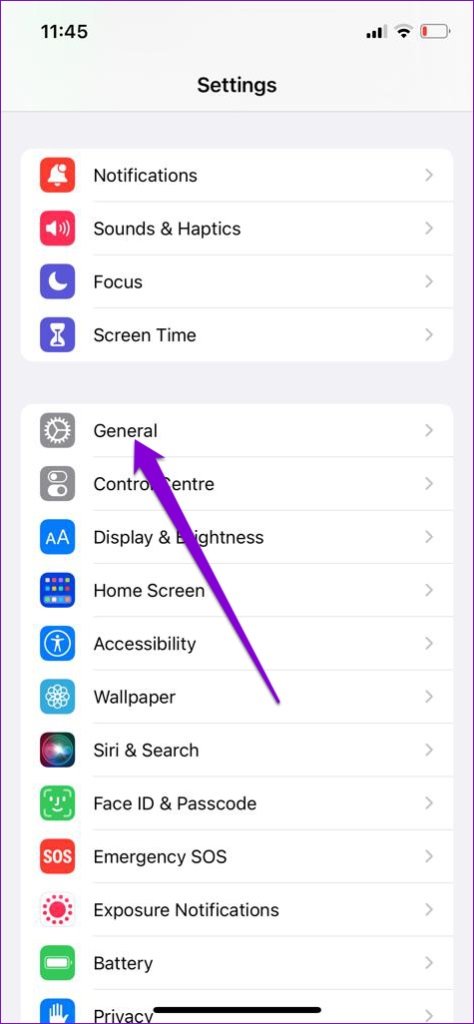

تنظیمات شبکه را ریست کنید
اگر همچنان با خطای SSL در سافاری مواجه شدید، تنظیم مجدد تنظیمات شبکه آخرین گزینه شماست. با این کار همه شبکههای Wi-Fi ذخیره شده، دستگاههای بلوتوث شما حذف میشوند و سایر تنظیمات برگزیده شبکه ریست میشوند.
برای ریست تنظیمات شبکه در آیفون خود مراحل زیر را دنبال کنید.
مرحله 1: برنامه تنظیمات را باز کنید و روی General ضربه بزنید.

مرحله 2: به Transfer or Reset iPhone بروید.

مرحله 3: روی Reset ضربه بزنید و از منوی ظاهر شده Reset Network Settings را انتخاب کنید.


رمز عبور صفحه قفل خود را وارد کنید و سپس برای تایید روی Reset Network Settings ضربه بزنید. آیفون شما ریستارت می شود و تمام تنظیمات شبکه را به مقادیر پیش فرض خود بازنشانی می کند.
خلاصه مطلب
وقتی سافاری با نشان دادن یک خطای SSL، تجربه مرور شما را مختل می کند، خسته کننده است. با این حال، اگر نمیخواهید مرورگر پیشفرض خود را تغییر دهید میتوانید از نکات بالا برای حذف خطای SSL در Safari برای آیفون استفاده کنید.

نظرات در مورد : معرفی 8 روش برتر برای رفع خطای اتصال SSL در سافاری برای آیفون